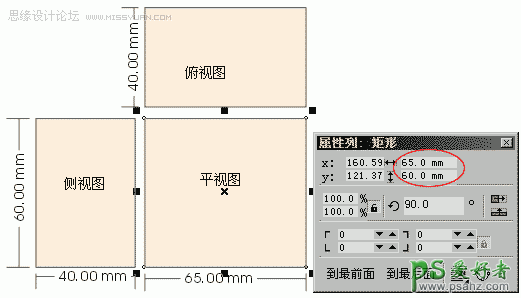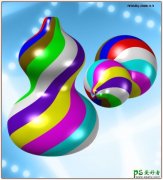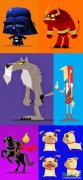CorelDRAW工程图纸制作教程:学习设计漂亮的工业效果图-图纸制作
CorelDRAW工程图纸制作教程:学习设计漂亮的工业效果图-图纸制作教程,本教程主要用CorelDRAW绘制我国知名企业的产品包装效果图,相信陪伴了80年代前出生的人们不少寒窗岁月,也曾勾画出各种各样的心路历程。虽然现在已经被天威,AJ等等新科技产品所替代,不过偶然触摸到满脸灰尘的他,实在叫人回味万分。
1-1.SHOWTIME
下图为我国知名企业的产品,相信陪伴了80年代前出生的人们不少寒窗岁月,也曾勾画出各种各样的心路历程。虽然现在已经被天威,AJ等等新科技产品所替代,不过偶然触摸到满脸灰尘的他,实在叫人回味万分。
ok,让我们去怀旧一下这墨水瓶盒子的包装设计。
1-2.3D效果的基础
3D效果必有2个以上的平面的视觉变形,因此我们要画出3视图。
使用工具箱的“矩形工具” 拉出3个矩形,40*60;65*60;65*40,用鼠标拖出来的矩形是会不准确的,要点选矩形后在属性列中填上正确数值(下图红色圈圈的地方)。填上喜欢的颜色,一般浅色会比较好,可以突出以后的字体和包装。完成后如下图。
拉出3个矩形,40*60;65*60;65*40,用鼠标拖出来的矩形是会不准确的,要点选矩形后在属性列中填上正确数值(下图红色圈圈的地方)。填上喜欢的颜色,一般浅色会比较好,可以突出以后的字体和包装。完成后如下图。
图中的尺寸和字是我为方便大家而标上去,实际过程不用画上去。最上面的矩形叫“俯视图”,左下的叫“侧视图”,右下的叫“平视图”。视图会因为物品的摆放位置不同而变化,不是绝对的,这里我们只是给于一个称呼而已,方便日后的操作。基本视图准备完毕,进入包装设计了。
2-1.三个视图的包装——底纹
1.在空白的地方用“手绘工具” 在空白的地方按住Ctrl键拖出垂线,要长过三视图(如下图)。点选垂线,按Ctrl+C,再按Ctrl+V,复制大约20条垂线。现在20多条垂线在同一位置上,我们要把它均匀分布好。
在空白的地方按住Ctrl键拖出垂线,要长过三视图(如下图)。点选垂线,按Ctrl+C,再按Ctrl+V,复制大约20条垂线。现在20多条垂线在同一位置上,我们要把它均匀分布好。
2.点选垂线,将其中一条拖放到适当距离(距离要比三视图的宽度大)。圈选所有的垂线(圈选即用“选取工具” 按住鼠标左键不放,拖出蓝色虚框,选择多样物品),在菜单中选择“安排——〉对齐与分布”。在对话框分布的一栏中勾选“X轴向的间距”点击确定(如下图),垂线马上均匀排列了。如果觉得垂线还是不够密的,可以将20多条垂线“复制——〉圈选——〉分布”一遍,这样20就变40,密了一倍啦。圈选所有垂线群组起来
按住鼠标左键不放,拖出蓝色虚框,选择多样物品),在菜单中选择“安排——〉对齐与分布”。在对话框分布的一栏中勾选“X轴向的间距”点击确定(如下图),垂线马上均匀排列了。如果觉得垂线还是不够密的,可以将20多条垂线“复制——〉圈选——〉分布”一遍,这样20就变40,密了一倍啦。圈选所有垂线群组起来  或(ctrl+G)
或(ctrl+G)